Tư vấn - hỗ trợ kỹ thuật: 0979.826.618
Địa chỉ: Số 188 Nhữ Đình Hiền, phường Tân Bình, thành phố Hải Dương



MS Excel - Bài 16: Hàm CHOOSE trong Excel
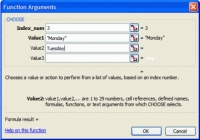
Hàm Choose sử dụng index-num để trả về một giá trị từ danh sách các đối số
Ví dụ, nếu giá trị từ 1 đến 7 là giá trị tương ứng các ngày trong tuần. Khi một số từ 1 cho đến 7 được sử dụng index-num thì CHOOSE() trả về giá trị là một trong các ngày đó
Hàm Choose trong Excel cho phép bạn lựa chọn một giá trị từ danh sách hơn 29 mục chọn
Hàm Choose sử dụng index-num để trả về một giá trị từ danh sách các đối số
Ví dụ, nếu giá trị từ 1 đến 7 là giá trị tương ứng các ngày trong tuần. Khi một số từ 1 cho đến 7 được sử dụng index-num thì CHOOSE() trả về giá trị là một trong các ngày đó
Cấu trúc hàm CHOOSE()
CHOOSE(Index-num, Giá trị 1, giá trị 2, giá trị 3,…)
Index_num
Hàm index-num thiết lập các giá trị trả về. Các giá trị trả về là một số trong khoảng từ 1 tới 29, hoặc một công thức hoặc tham chiếu tại ô có chứa một số trong các số từ 1 tới 29
- Nếu index-num là 1, hàm Choose trả về giá trị 1, nếu là 2 hàm trả về giá trị 2,…
- Nếu index-num nhỏ hơn 1 hay lớn hơn giá trị cuối trong danh sách, hàm Choose trả về giá trị lỗi là #VALUE!
- Nếu index-num là phân số, nó sẽ bỏ bớt phần nguyên thấp nhất trước khi đưa ra kết quả
Value1, Value2, Value3…
Một tập các giá trị từ kết quả trả về
Ví dụ về sử dụng hàm CHOOSE trong Excel
- Kích vào ô, nơi bạn muốn trả về kết quả hàm
- Từ menu Insert, kích Function…, hộp thoại Insert Function hiển thị
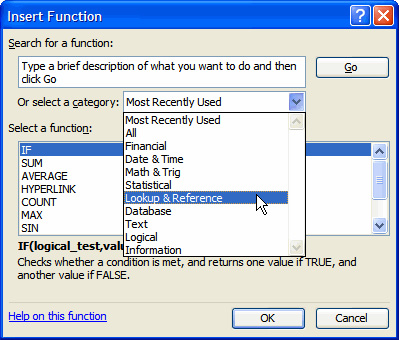
- Từ hộp thoại Insert Function, kích vào mũi tên trỏ xuống từ mục Or select a category, lựa chọn Lookup & Reference.
- Trong phần Select a function, chọn CHOOSE và kích OK. Hiển thị hộp thoại CHOOSE
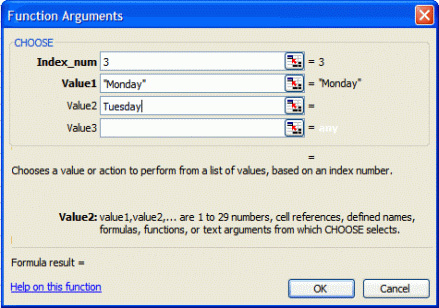
- Nhập môt tham chiếu ô hoặc một giá trị vào mục Index_num. Trong trường hợp Ví dụ trên, nhập 3
- Ấn phím Tab và nhập giá trị đầu tiên vào mục Value1. Nhập ‘Monday’
- Nhấn phím Tab và nhập giá trị thứ hai vào mục Value2. Nhập ‘Tuesday’
- Lặp lại các bước trên cho đến khi kết thúc (theo như ví dụ trên là từ thứ 2 cho tới Chủ nhật)
- Kích OK khi hoàn thành. Bạn sẽ thấy kết quả hiển thị ngày thứ 4
Chú ý: Nếu chúng ta nhập vào mục Index_num là 5, thì kết quả trả về thứ 6
gân NT
10 cách sử dụng tính năng Paste trong Excel
Lệnh Paste Special xuất hiện ở hầu hết các ứng dụng văn phòng, nhưng có lẽ người dùng Excel vẫn được hưởng lợi từ lệnh này nhiều nhất. Sử dụng tính năng cơ bản này – cũng như các lựa chọn Paste khác – người dùng có thể thực hiện một số tác vụ thông thường cùng một số vấn đề phức ...Hướng dẫn Enable Macro trong Excel
Office 2007, 2010, ,. là một trong những phiên bản mới với nhiều chức năng mới mạnh mẽ được hỗ trợ cho người dùng. Với bài hướng dẫn này bạn sẽ biết cách để chạy macro (enable macro) trong Office 2007, 2010,. một cách nhanh ch&...Không mở được các file exel bằng cách mở trực tiếp?
Các tập tin bảng tính Excel, cũng như Word, một khi bị lỗi sẽ gây ra hàng loạt rắc rối cho người dùng văn phòng.Tính tổng số phụ của danh sách trên Excel
Danh sách là đặc tính mới rất hữu ích trên Excel 2003 nếu như bạn không muốn tính tổng số phụ các cột; Excel luôn vô hiệu hoá đặc tính Subtotal (tính tổng sổ phụ) đô...














